Remarques :
- Ce tutoriel nécessite un accès à Oracle Cloud. Pour vous inscrire à un compte gratuit, reportez-vous à Introduction à Oracle Cloud Infrastructure Free Tier.
- Il utilise des exemples de valeurs pour les informations d'identification, la location et les compartiments Oracle Cloud Infrastructure. Lorsque vous terminez votre atelier, remplacez ces valeurs par celles propres à votre environnement cloud.
Automatiser les plans de permutation et de basculement pour OCI Kubernetes Engine (avec conservation de statut) avec OCI Full Stack Disaster Recovery
Introduction
Oracle Cloud Infrastructure Full Stack Disaster Recovery (OCI Full Stack DR) orchestre la transition du calcul, de la base de données et des applications entre les régions Oracle Cloud Infrastructure (OCI) du monde entier en un seul clic. Les clients peuvent automatiser les étapes nécessaires à la récupération d'un ou de plusieurs systèmes métier sans repenser ou modifier l'architecture de l'infrastructure, des bases de données ou des applications existantes, et sans avoir besoin de serveurs de gestion ou de conversion spécialisés.
Oracle Cloud Infrastructure Kubernetes Engine (OKE) est un service Kubernetes géré qui simplifie le développement, le déploiement et l'exploitation de charges de travail en conteneur à grande échelle. OKE vous permet de créer, de gérer et d'utiliser rapidement des clusters Kubernetes qui exploitent les services de calcul, de réseau et de stockage OCI sous-jacents.
Architecture de déploiement
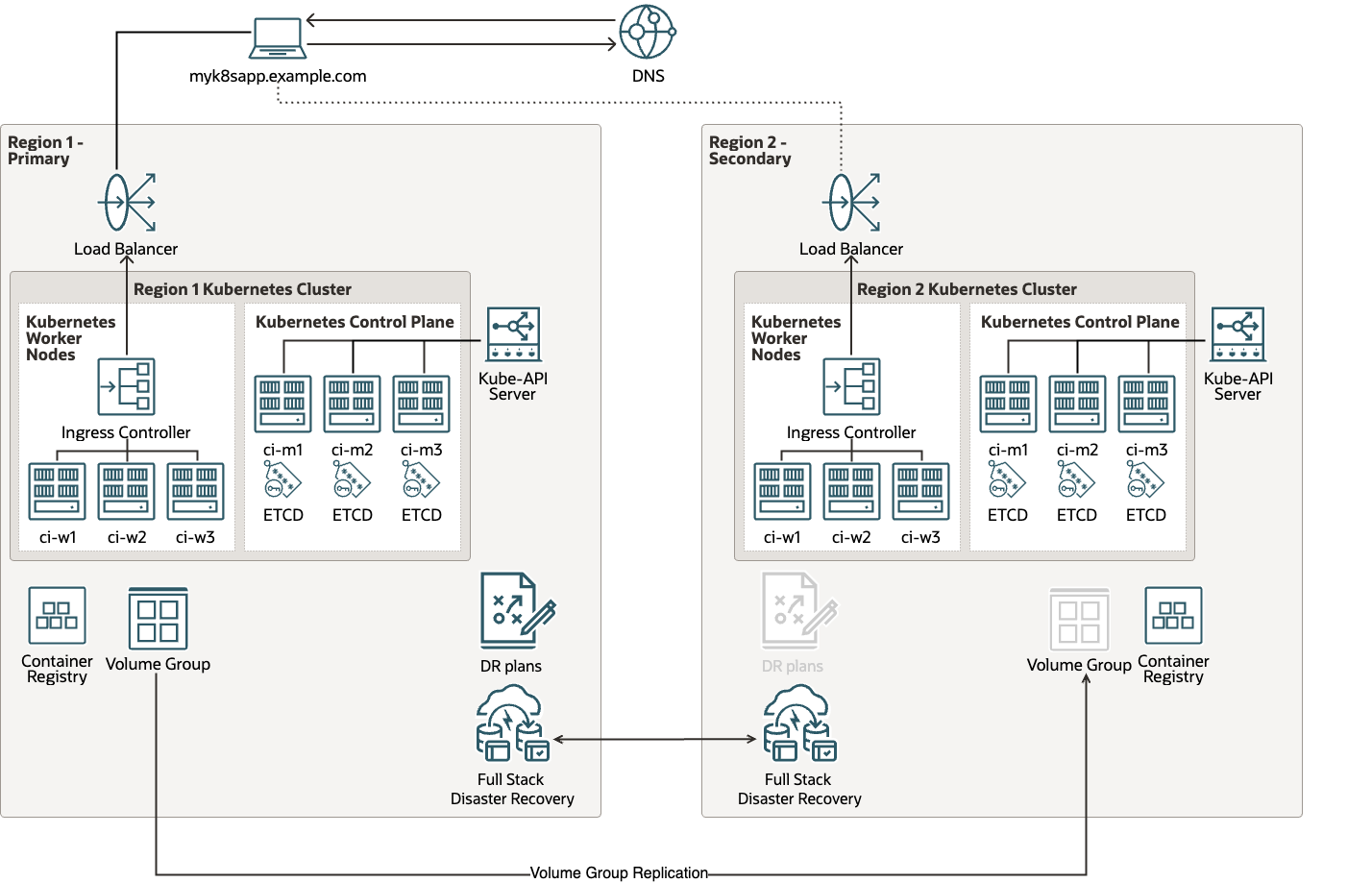
Objectifs
Les tâches suivantes seront décrites dans ce tutoriel.
- Tâche 1 : création d'un groupe dynamique et de stratégies pour OKE et OCI Full Stack Disaster Recovery
- Tâche 2 : ajouter le cluster OKE principal aux groupes de protection de récupération après sinistre principaux
- Tâche 3 : ajouter des groupes de volumes aux groupes de protection de récupération après sinistre principaux
- Tâche 4 : ajouter un cluster OKE de secours aux groupes de protection de récupération après sinistre de secours
- Tâche 5 : créer un plan d'exploration de début
- Tâche 6 : exécuter le plan d'exploration de début
- Tâche 7 : vérifier l'application en cours d'exécution sur le cluster OKE de secours
- Tâche 8 : créer un plan d'exploration d'arrêt
- Tâche 9 : exécuter le plan d'exploration d'arrêt
- Tâche 10 : vérifier le nettoyage sur le cluster OKE de secours
Remarque : dans ce tutoriel, la région principale est Francfort et la région de secours est Amsterdam.
Prérequis
-
Ce tutoriel suppose que les groupes de protection de récupération après sinistre (DRPG) existent déjà et que vous disposez de plans de récupération après sinistre existants dans les deux régions.
-
Ce tutoriel suppose que le lecteur dispose de privilèges d'administrateur et que les stratégies Oracle Cloud Infrastructure Identity and Access Management (OCI IAM) requises pour OCI Full Stack DR sont déjà en place. Pour plus d'informations, reportez-vous à Configuration de stratégies Identity and Access Management (IAM) pour utiliser Full Stack DR et à Stratégies pour Full Stack Disaster Recovery.
-
Ce tutoriel suppose que le lecteur dispose d'un cluster OKE déployé sur la région principale et d'un cluster homologue sur la région de secours. Pour plus d'informations, reportez-vous à Création d'un cluster.
-
Ce tutoriel suppose que le lecteur a déconnecté (mocké) l'application MuShop déployée sur le cluster OKE principal. Pour plus d'informations, reportez-vous à Déploiement de MuShop.
-
Les volumes de blocs générés par le cluster OKE ont déjà été ajoutés au groupe de volumes (
vg_oke_mushop). Vous devez créer un groupe de volumes avec une réplication inter-région. Pour plus d'informations, reportez-vous à Création de groupes de volumes. -
Créez un bucket OCI Object Storage dans la région principale et la région de secours pour stocker les sauvegardes OKE. Pour plus d'informations, reportez-vous à Object Storage.
Tâche 1 : création d'un groupe dynamique et de stratégies pour OKE et OCI Full Stack DR
Ces stratégies permettent au service OCI Full Stack DR d'accéder au bucket OCI Object Storage pour télécharger une sauvegarde de configuration. La stratégie pour l'accès au bucket OCI Object Storage à partir du cluster OKE dépend du type de cluster.
-
Créez un groupe dynamique et des stratégies pour le pool de noeuds gérés.
-
Créez un groupe dynamique nommé
<cluster1_dg>.All {instance.compartment.id = '<compartment_ocid>'} -
Créez les stratégies suivantes.
Allow dynamic-group cluster1_dg to manage object-family in compartment <compartment> Allow dynamic-group cluster1_dg to manage cluster-family in compartment <compartment>
-
-
Créez les stratégies suivantes pour le pool de noeuds virtuels.
Allow any-user to manage objects in tenancy where all { request.principal.type = 'workload', request.principal.namespace = 'brie', request.principal.service_account = 'brie-reader', request.principal.cluster_id = '<Cluster_OCID>'} Allow any-user to manage objects in tenancy where all { request.principal.type = 'workload', request.principal.namespace = 'brie', request.principal.service_account = 'brie-creator', request.principal.cluster_id = '<Cluster_OCID>'}Ces stratégies permettent aux pods exécutés dans un espace de noms brie avec le compte de service
brie-readeroubrie-creatorde lire et d'écrire dans le bucket OCI Object Storage. -
Créez un groupe dynamique et des stratégies pour l'instance de conteneur. Ces stratégies permettent aux instances de conteneur d'exécution créées par le service OCI Full Stack DR d'accéder au cluster OKE et au bucket OCI Object Storage.
-
Créez un groupe dynamique nommé
<bastion1_dg>.All {resource.type='computecontainerinstance'} -
Créez les stratégies suivantes.
Allow dynamic-group bastion1_dg to manage object-family in compartment <compartment> Allow dynamic-group bastion1_dg to manage cluster-family in compartment <compartment>
-
-
Créez un groupe dynamique et une stratégie pour l'hôte de saut.
Si vous utilisez un hôte de saut, cette stratégie permet à OCI Full Stack DR d'accéder au cluster OKE et aux buckets de stockage d'objets OCI. Si l'hôte et le cluster de saut se trouvent dans le même compartiment, vous pouvez éviter les étapes de création d'un groupe dynamique et d'une stratégie pour fournir l'accès au bucket OCI Object Storage.
-
Créez un groupe dynamique nommé
<bastion1_dg>.All {instance.compartment.id = '<compartment_ocid>'} -
Créez la stratégie suivante.
Allow dynamic-group bastion1_dg to manage cluster-family in compartment <compartment>Allow dynamic-group bastion1_dg to manage cluster in compartment <compartment>
-
Remarque : si vous n'incluez pas
identity_domain_nameavantdynamic-group, l'instruction de stratégie est évaluée comme si le groupe appartenait au domaine d'identité par défaut. Pour plus d'informations, reportez-vous à Fonctionnement des stratégies.
Tâche 2 : ajouter le cluster OKE principal aux groupes de protection de récupération après sinistre principaux
-
Dans le DRPG principal (
DRPG_MUSHOP_FRA), sélectionnez Membres et cliquez sur Ajouter un membre.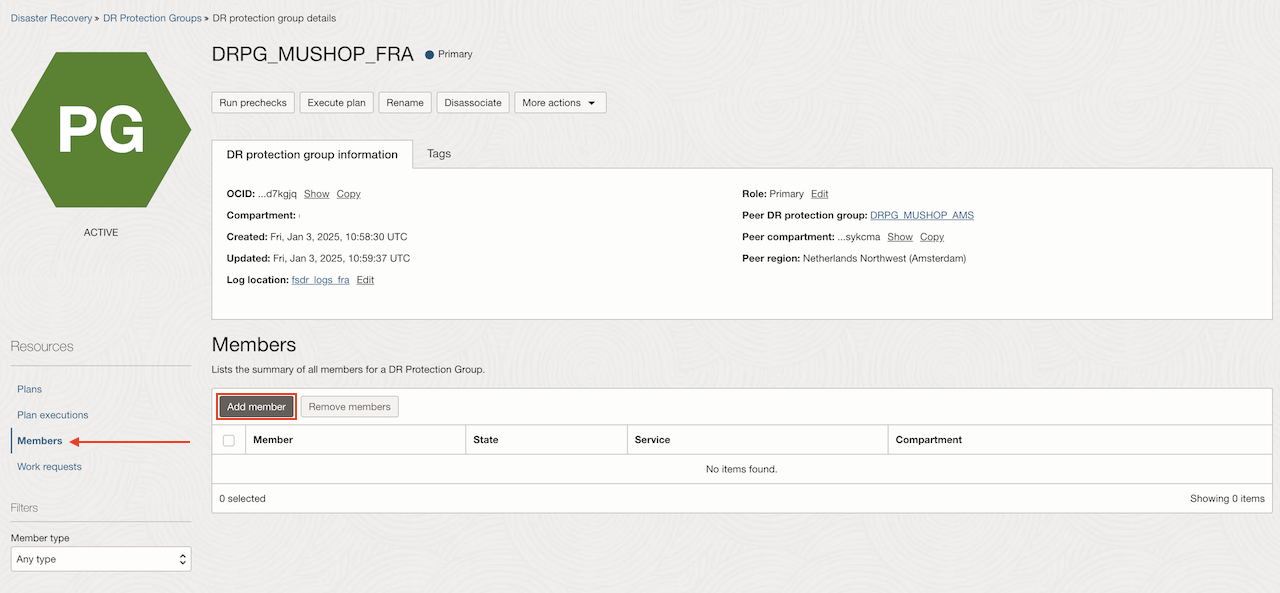
-
Sélectionnez Cluster OKE comme type de ressource.
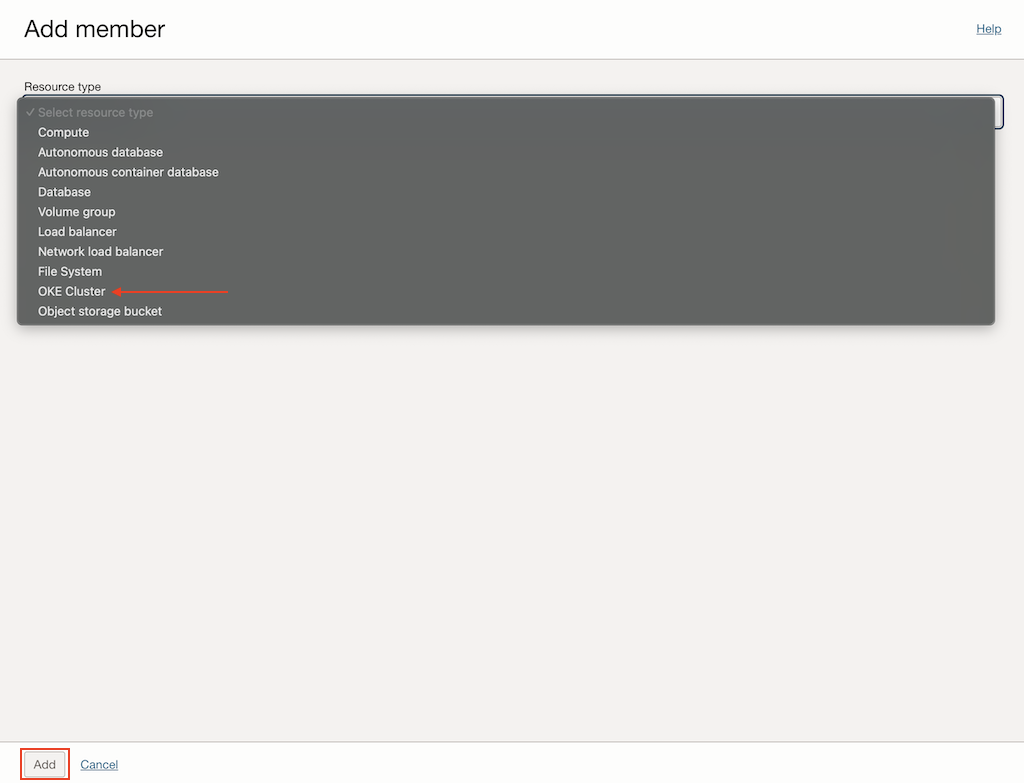
-
Entrez les informations obligatoires suivantes.
- Cluster OKE : entrez un cluster OKE.
- Sauvegarde : entrez les informations de sauvegarde.
- Bucket de sauvegarde : sélectionnez un bucket.
- Sélectionnez Indiquer la programmation de sauvegarde.
- Type de programme : Entrez le type de programme.
- Heure de début : entrez l'heure de début au format UTC.
- Intervalle : entrez l'intervalle en jours.
- Nombre maximal de sauvegardes à conserver (facultatif) : entrez le nombre maximal de sauvegardes.
- Sélectionnez Réplication d'image :
- Clé secrète de réplication d'image (facultatif) : sélectionnez l'image.
- Espace de noms (facultatif) : entrez l'espace de noms.
- Cluster OKE homologue : sélectionnez un cluster OKE homologue.
-
Sélectionnez Je comprends que je dois actualiser et vérifier tous les plans existants, puis cliquez sur Ajouter.
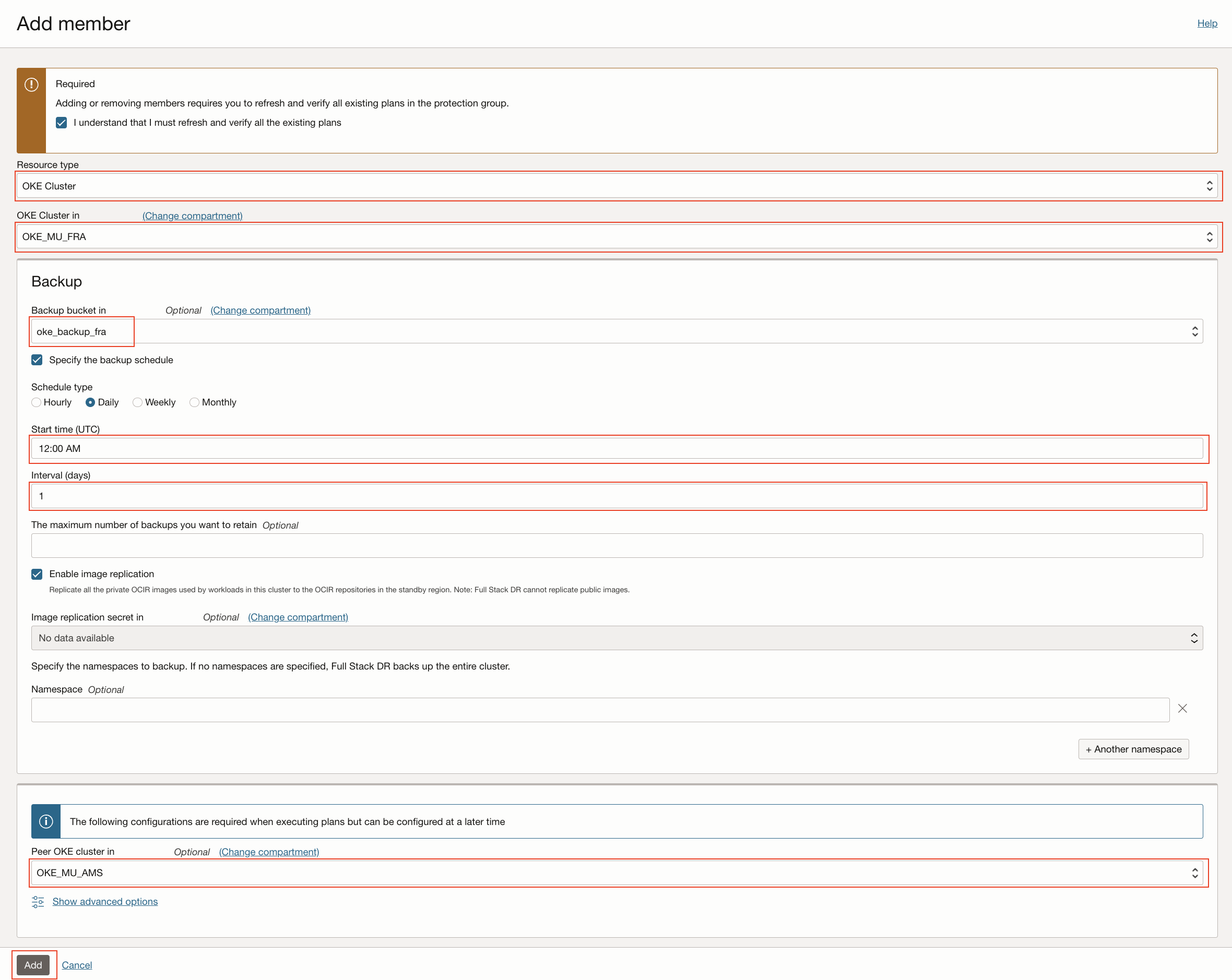
Tâche 3 : ajout de groupes de volumes aux groupes de protection de récupération après sinistre principaux
-
Dans le DRPG principal (
DRPG_MUSHOP_FRA), sélectionnez Membres et cliquez sur Ajouter un membre.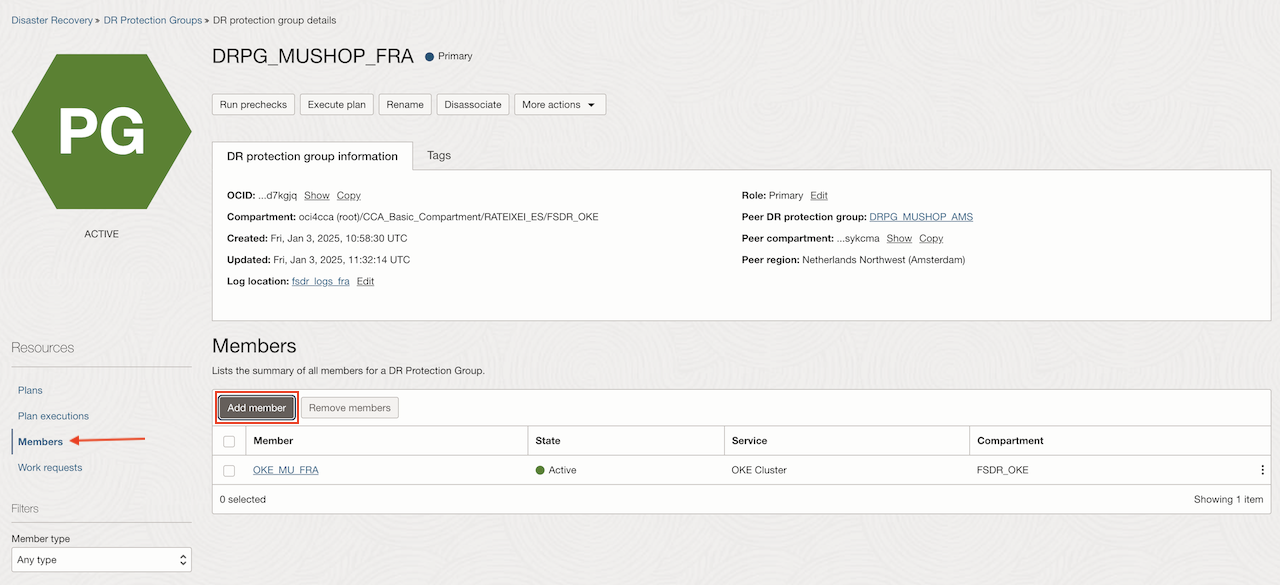
-
Sélectionnez Groupe de volumes comme type de ressource.
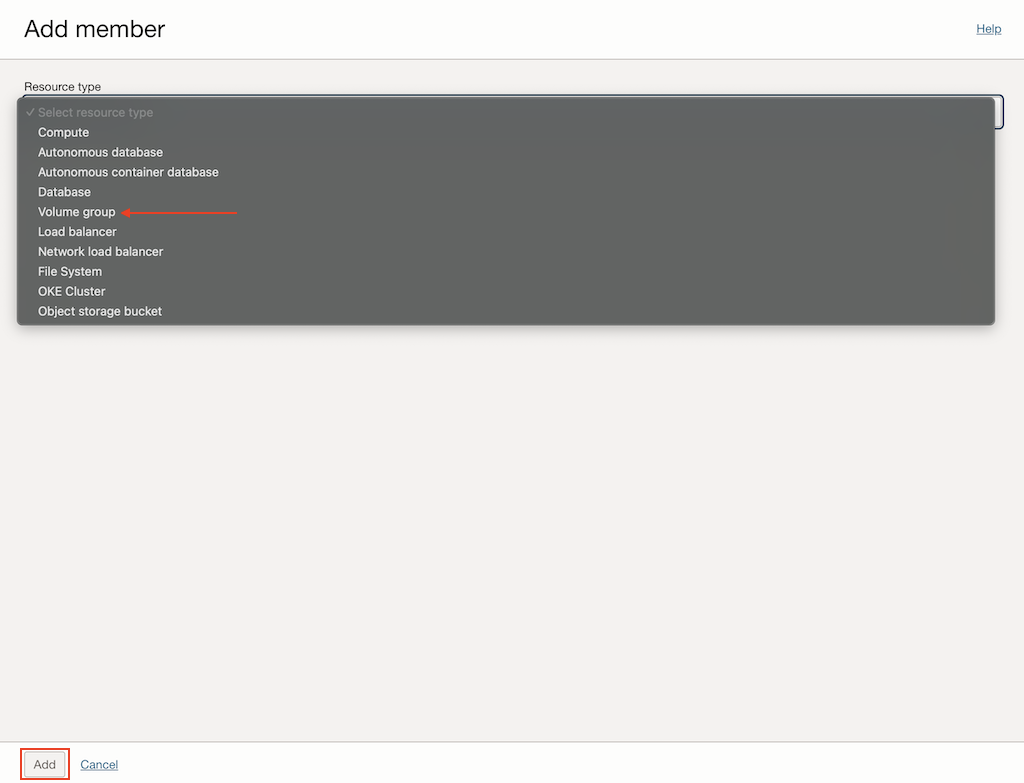
-
Entrez les informations obligatoires suivantes.
- Groupe de volumes : sélectionnez le groupe de volumes.
-
Sélectionnez Je comprends que je dois actualiser et vérifier tous les plans existants, puis cliquez sur Ajouter.
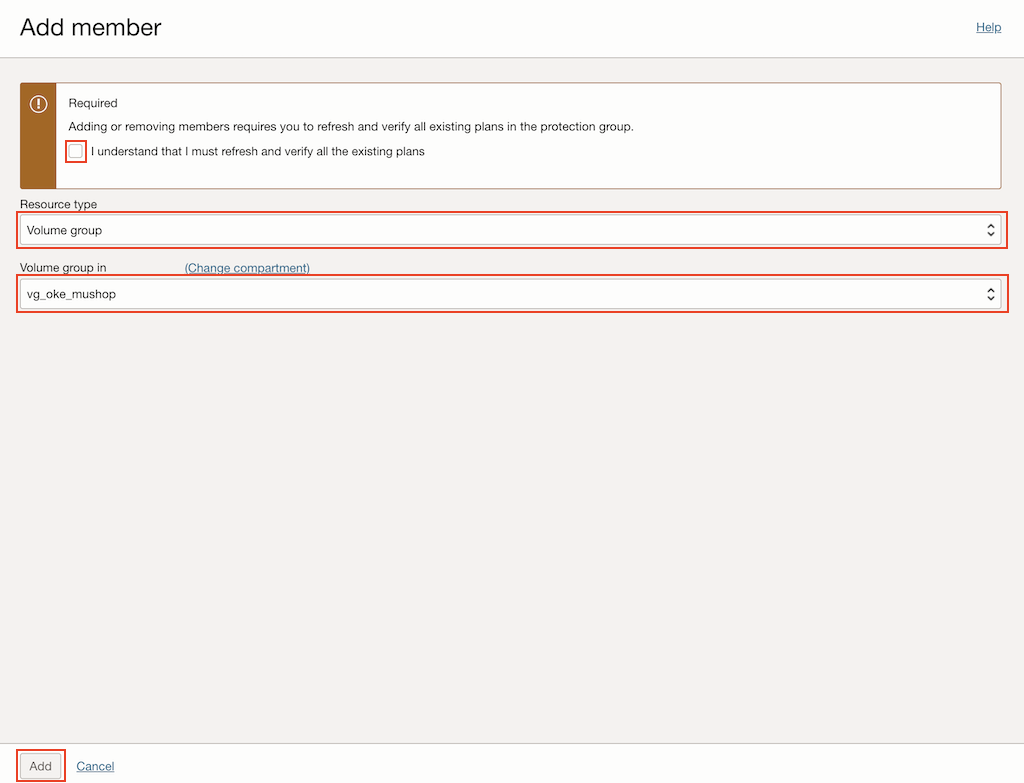
Tâche 4 : ajouter un cluster OKE de secours aux groupes de protection de récupération après sinistre de secours
-
Dans le DRPG de secours (
DRPG_MUSHOP_AMS), sélectionnez Membres et cliquez sur Ajouter un membre.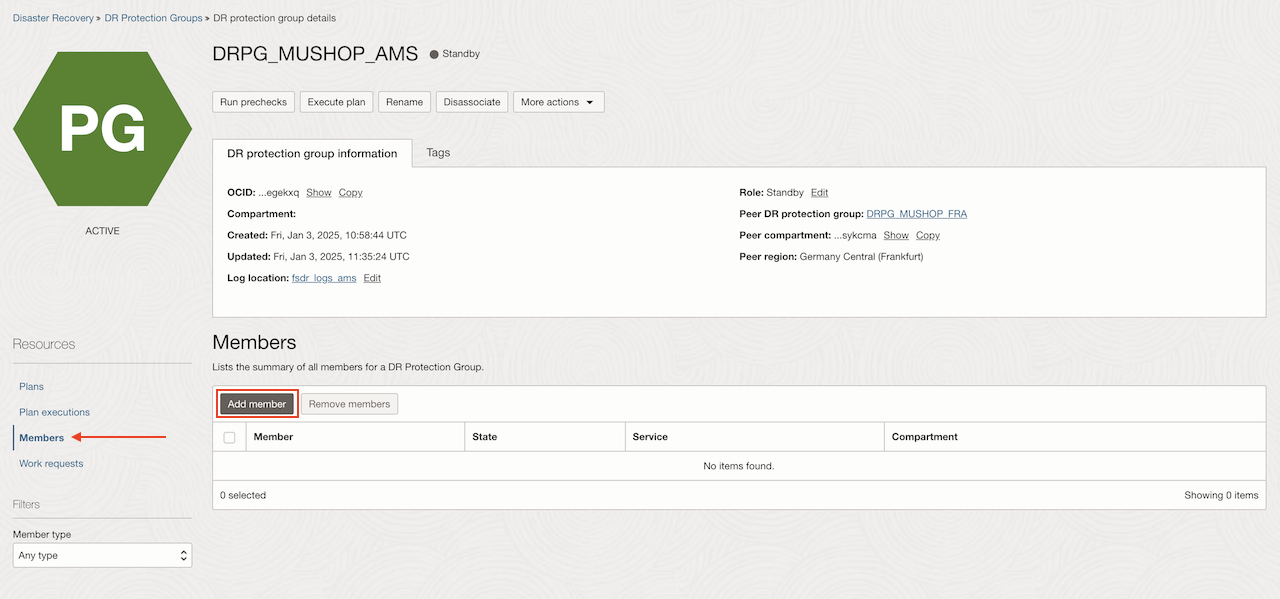
-
Sélectionnez Cluster OKE comme type de ressource.
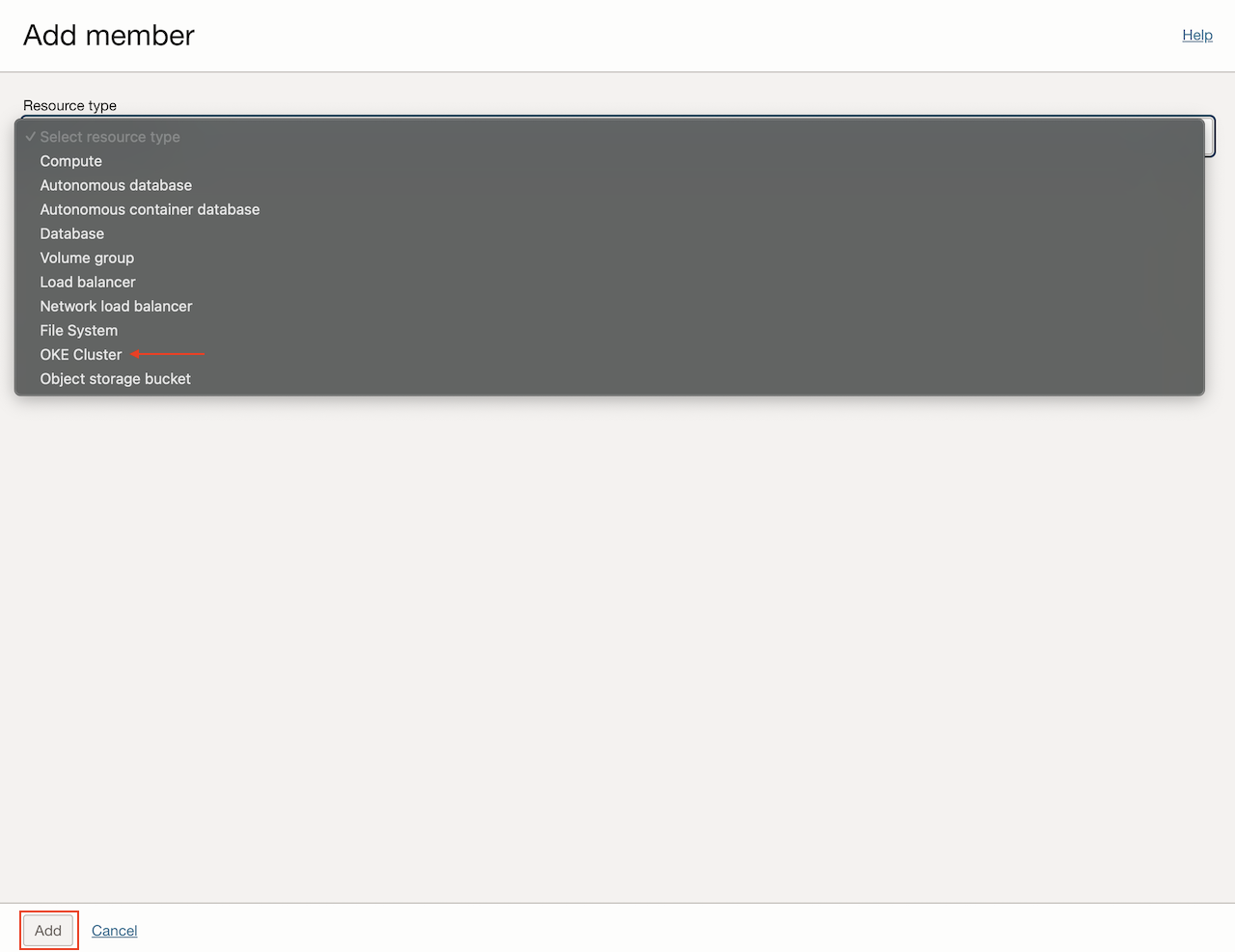
-
Entrez les informations obligatoires suivantes.
- Cluster OKE : entrez un cluster OKE.
- Sauvegarde : entrez les informations de sauvegarde.
- Bucket de sauvegarde : sélectionnez un bucket.
- Cluster OKE homologue : sélectionnez un cluster OKE homologue.
-
Sélectionnez Je comprends que je dois actualiser et vérifier tous les plans existants, puis cliquez sur Ajouter.
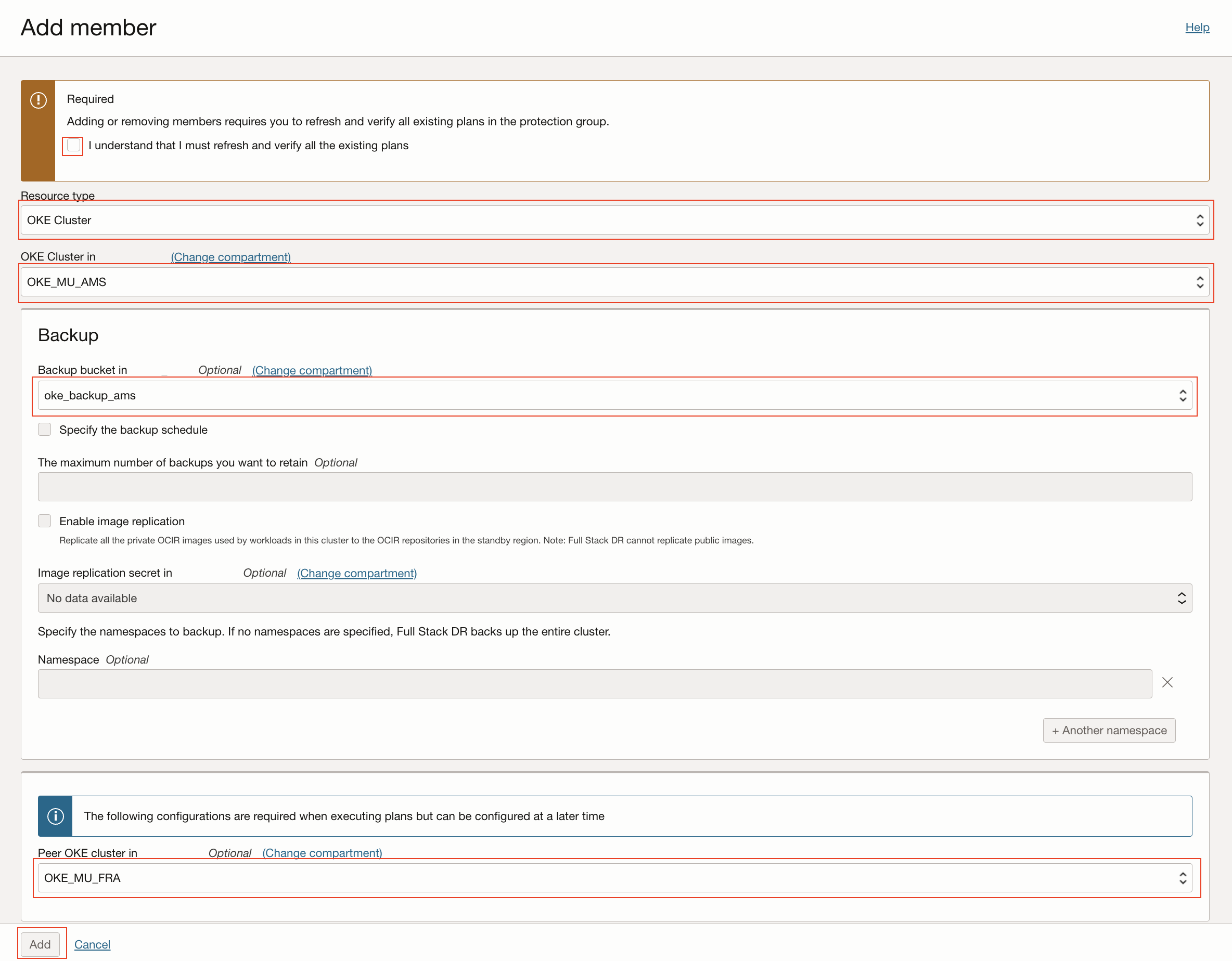
Tâche 5 : créer un plan d'exploration de début
-
Dans le DRPG de secours (
DRPG_MUSHOP_AMS), sélectionnez Plans et cliquez sur Créer un plan.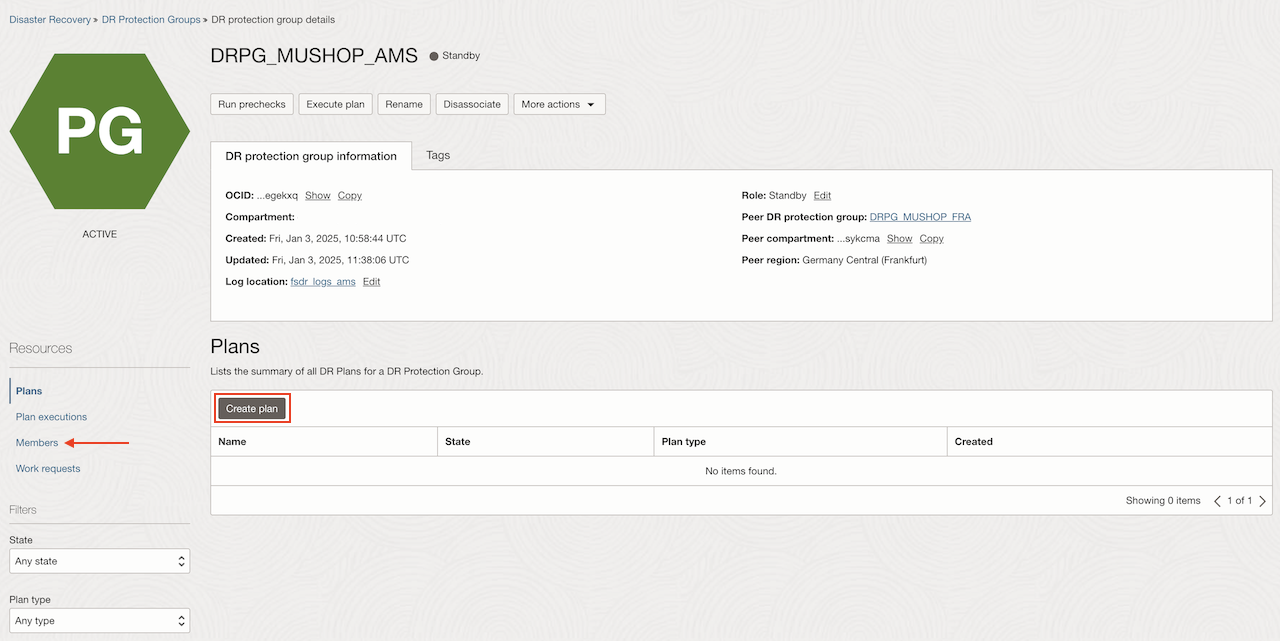
-
Entrez le nom du plan, sélectionnez Lancer l'analyse dans Type de plan et cliquez sur Créer.
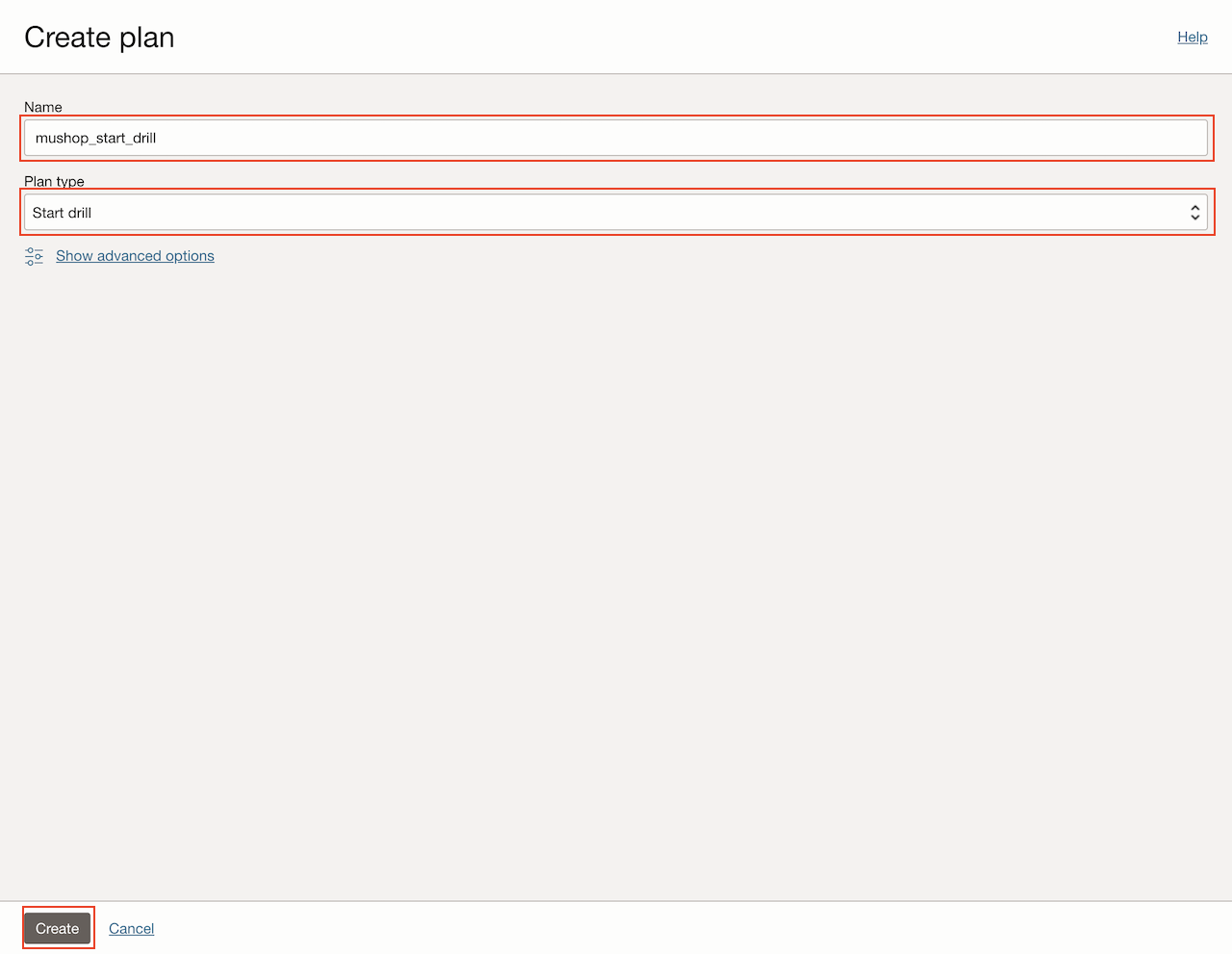
Au bout de quelques minutes, le plan affiche l'état Actif.
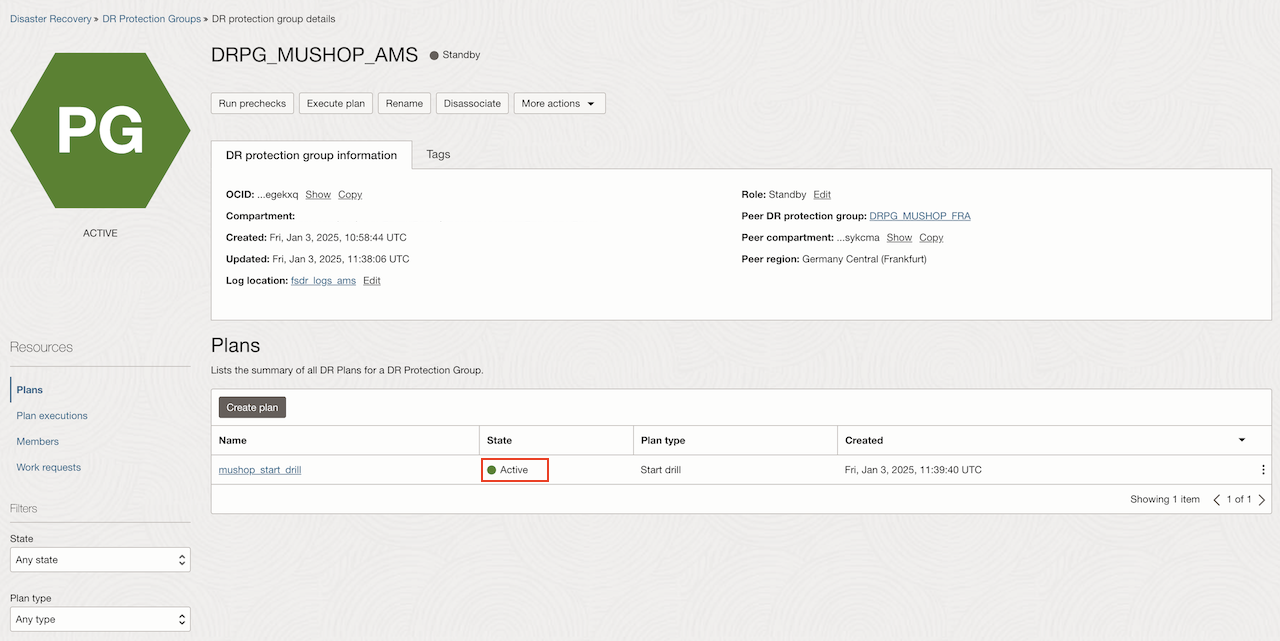
-
Sélectionnez le plan créé pour voir son contenu.
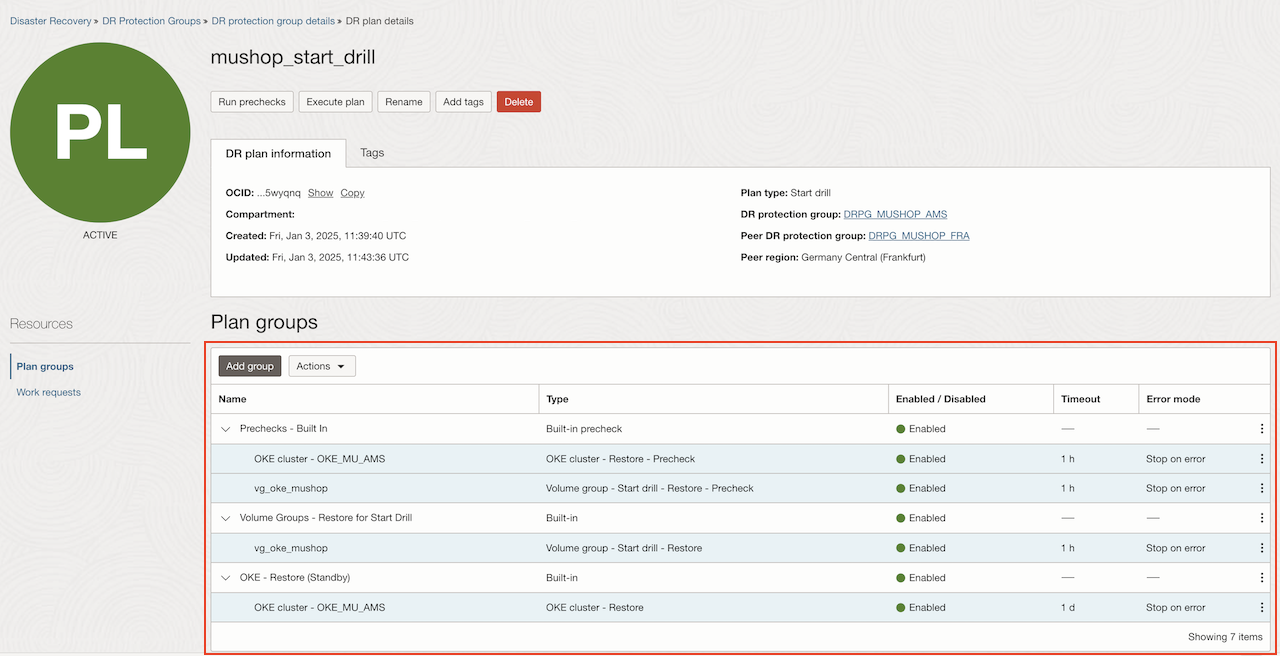
Tâche 6 : exécuter le plan d'exploration de début
-
Sélectionnez le plan créé dans la tâche 5.
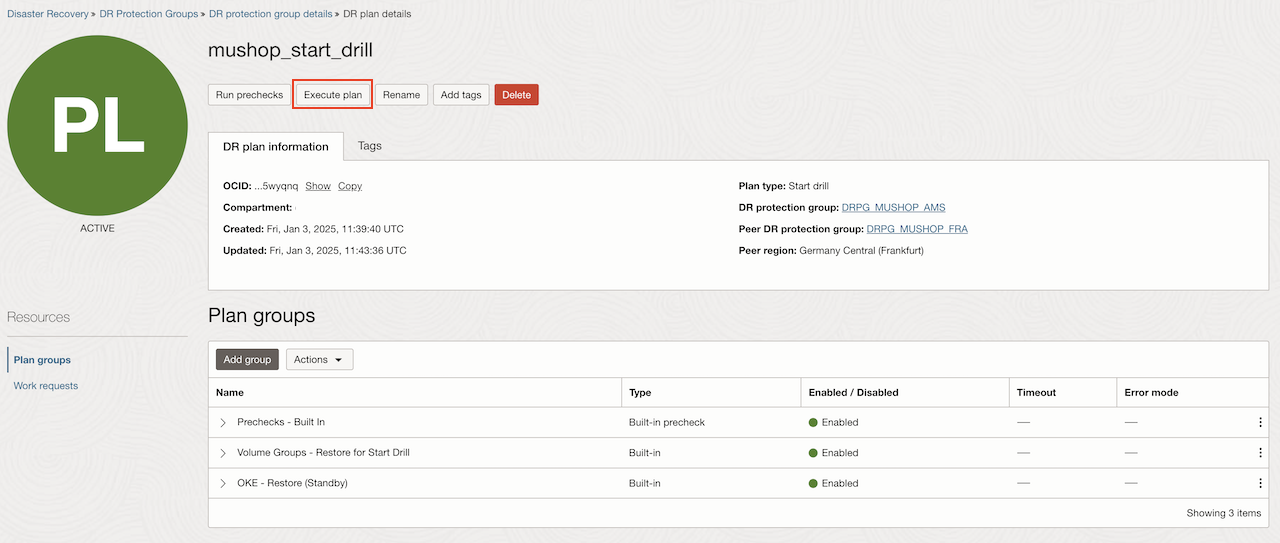
-
Sélectionnez Activer les prévérifications et cliquez sur Exécuter le plan.
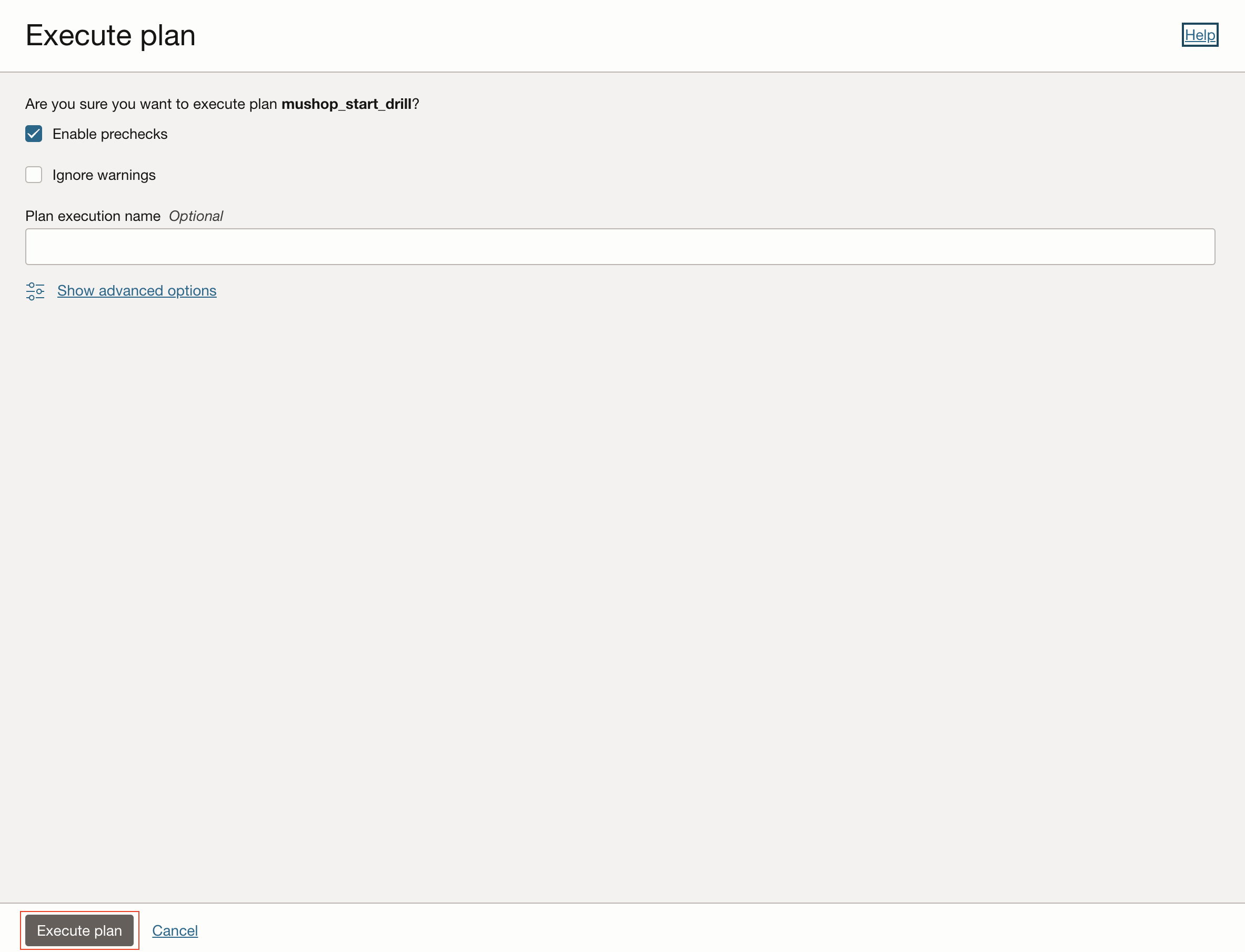
Au bout de quelques minutes, tous les groupes afficheront l'état Succès.
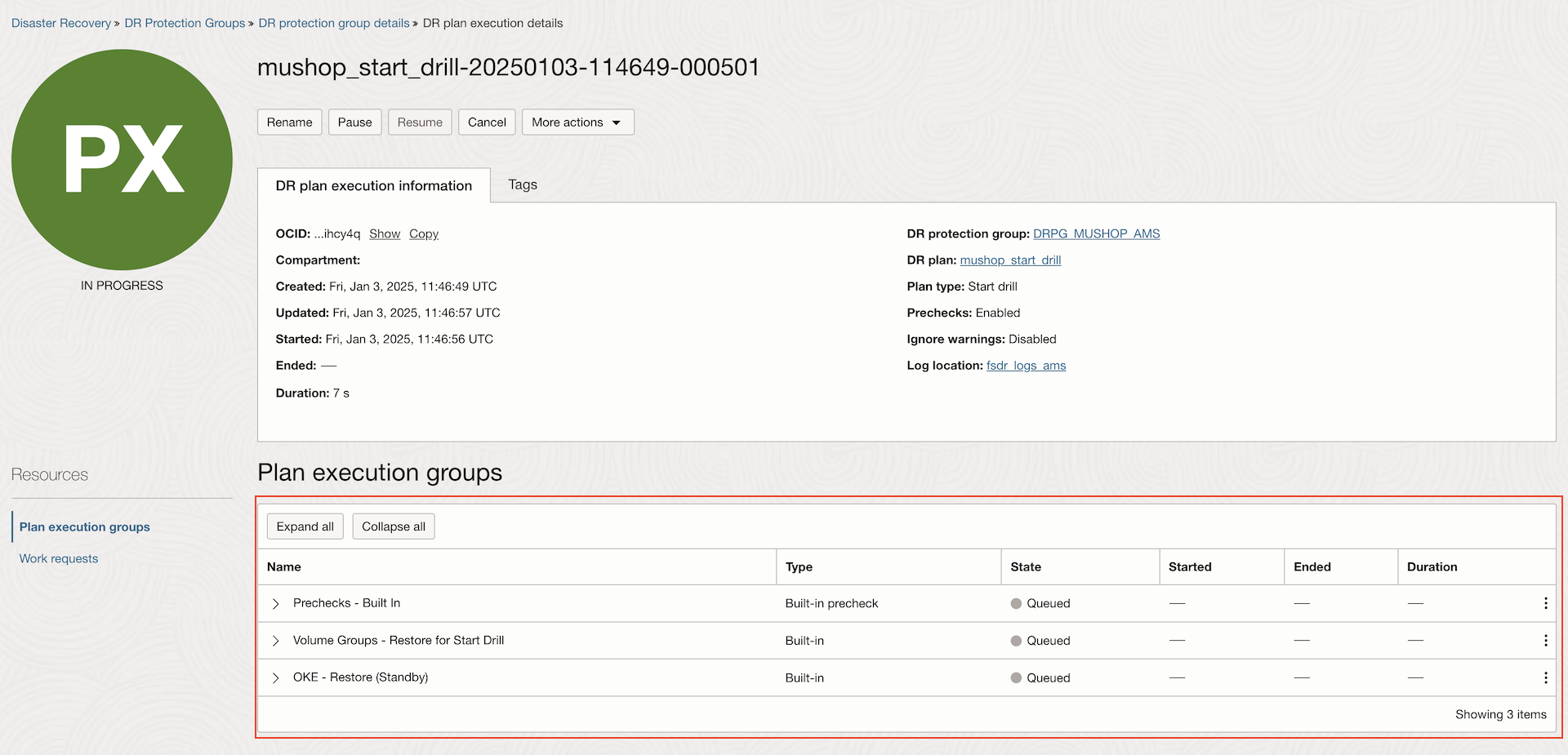
Tâche 7 : vérifier l'application en cours d'exécution sur le cluster OKE de secours
Connectez-vous au cluster OKE de secours et vérifiez si l'application est en cours d'exécution. Pour l'application MuShop, exécutez la commande suivante.
kubectel get all -n mushop
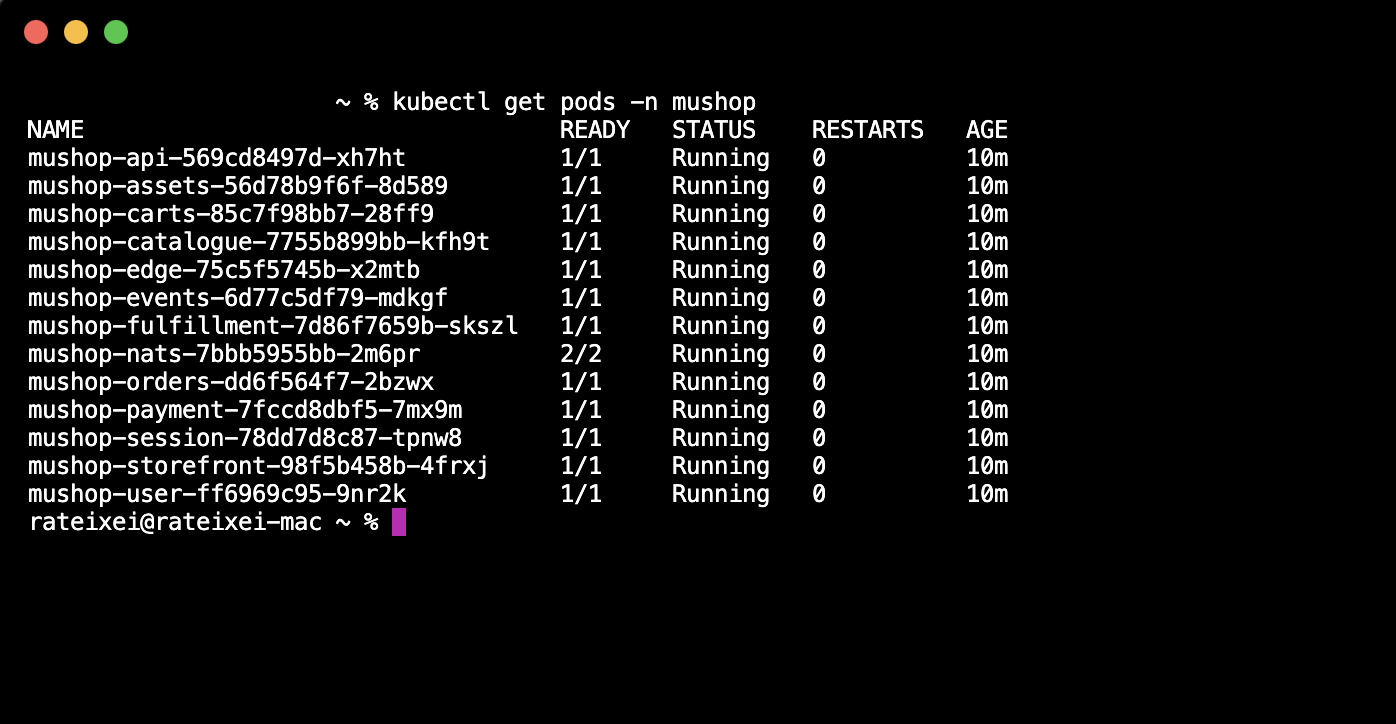
Tâche 8 : créer un plan d'analyse d'arrêt
-
Dans le DRPG de secours (
DRPG_MUSHOP_AMS), sélectionnez Plans et cliquez sur Créer un plan.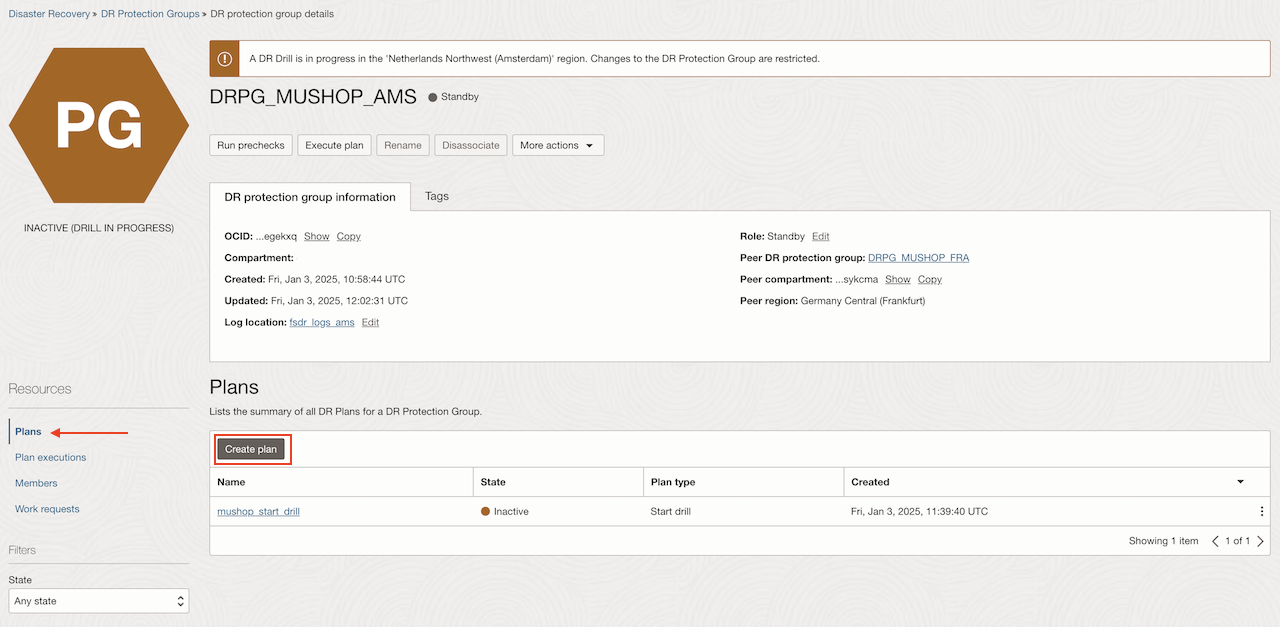
-
Entrez le nom du plan, sélectionnez Lancer l'analyse dans Type de plan et cliquez sur Créer.
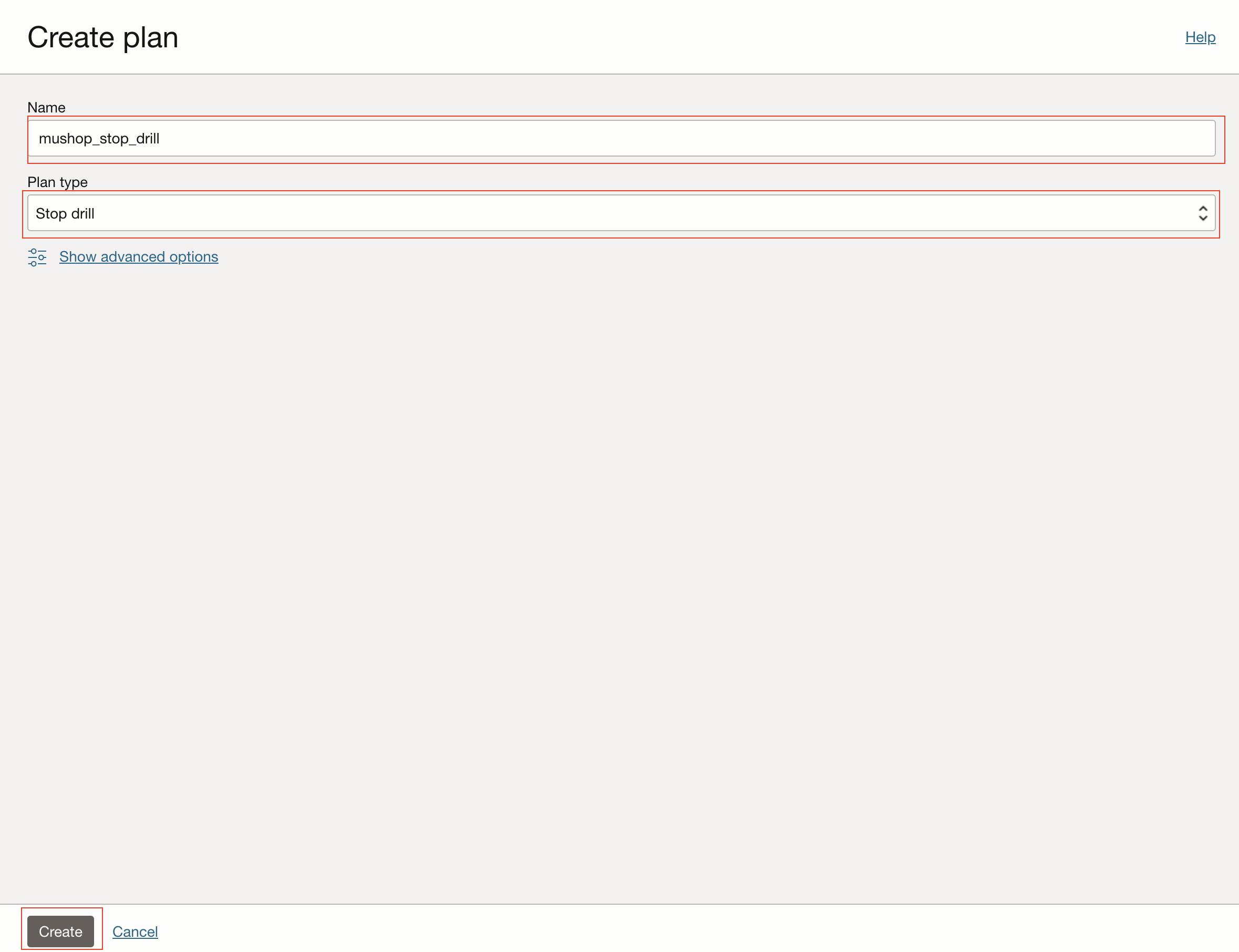
Au bout de quelques minutes, le plan affiche l'état Actif.
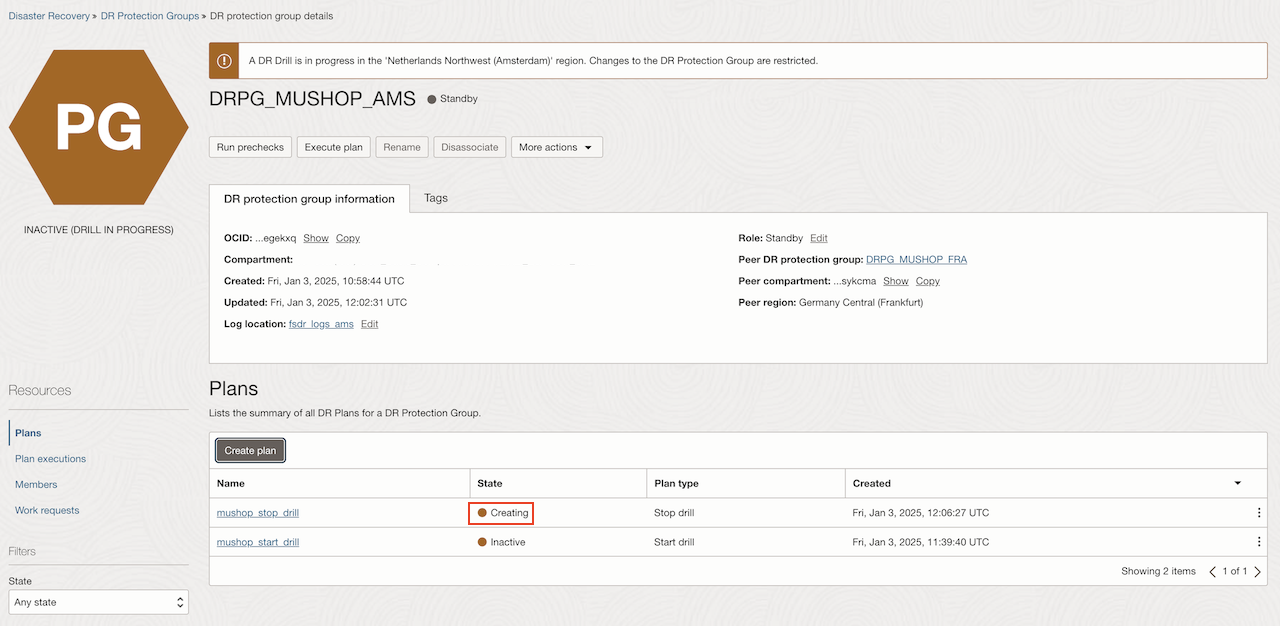
Tâche 9 : exécuter le plan d'analyse d'arrêt
-
Sélectionnez le plan créé dans la tâche 8.
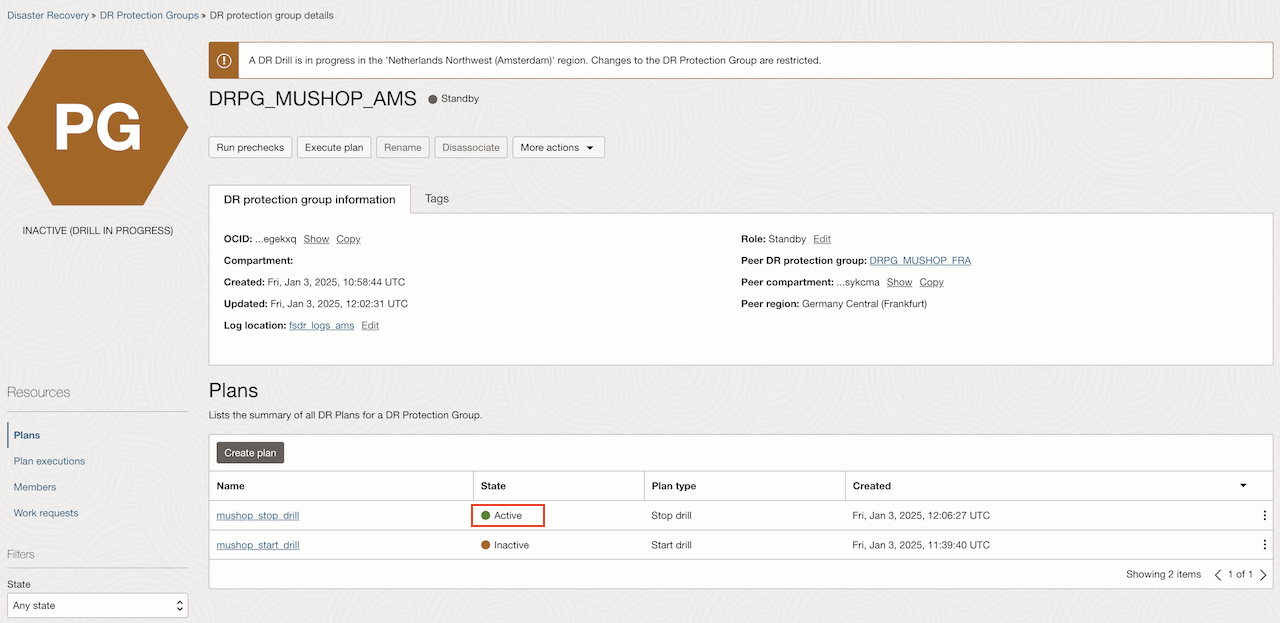
-
Sélectionnez Activer les prévérifications et cliquez sur Exécuter le plan.
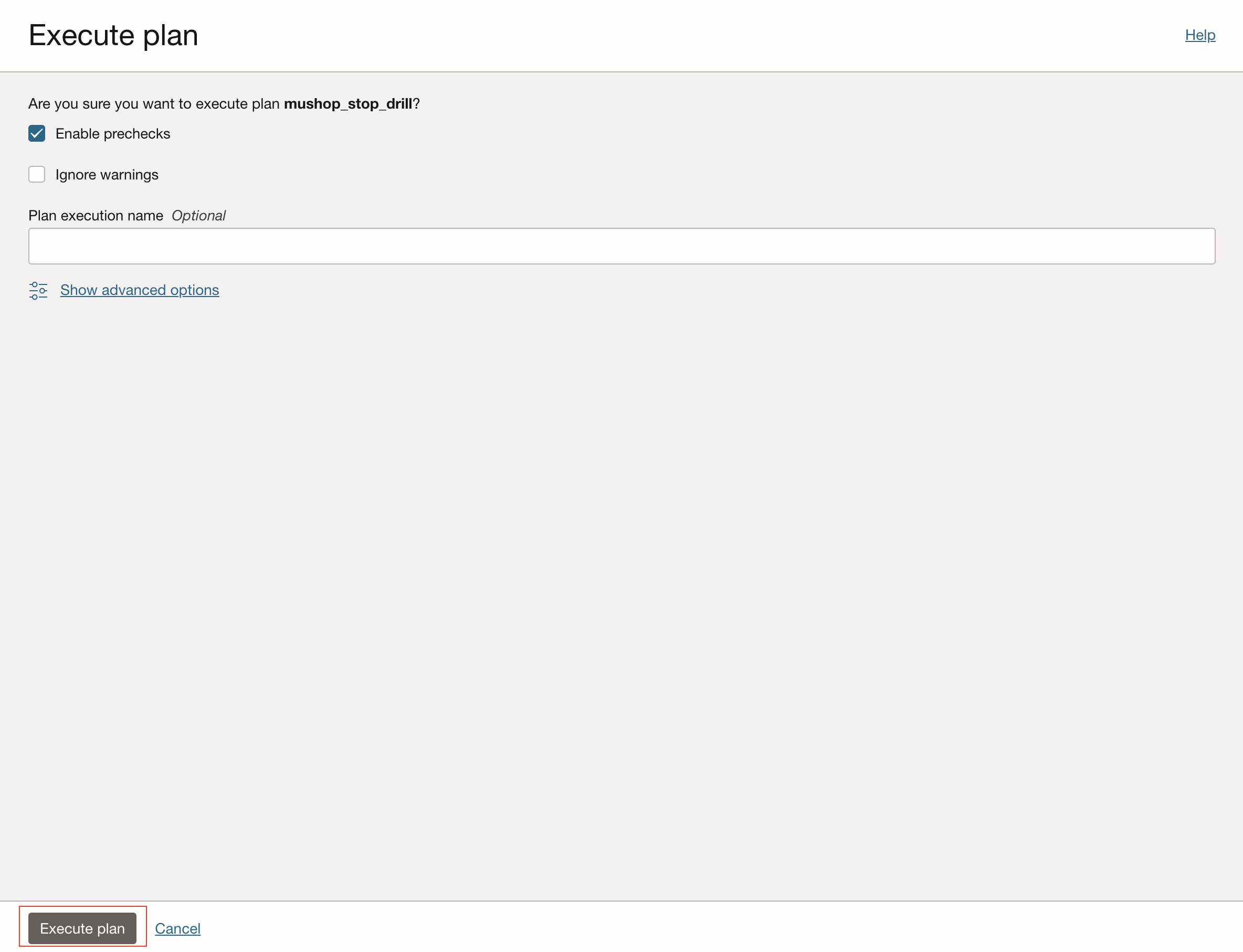
Au bout de quelques minutes, tous les groupes afficheront l'état Succuss.
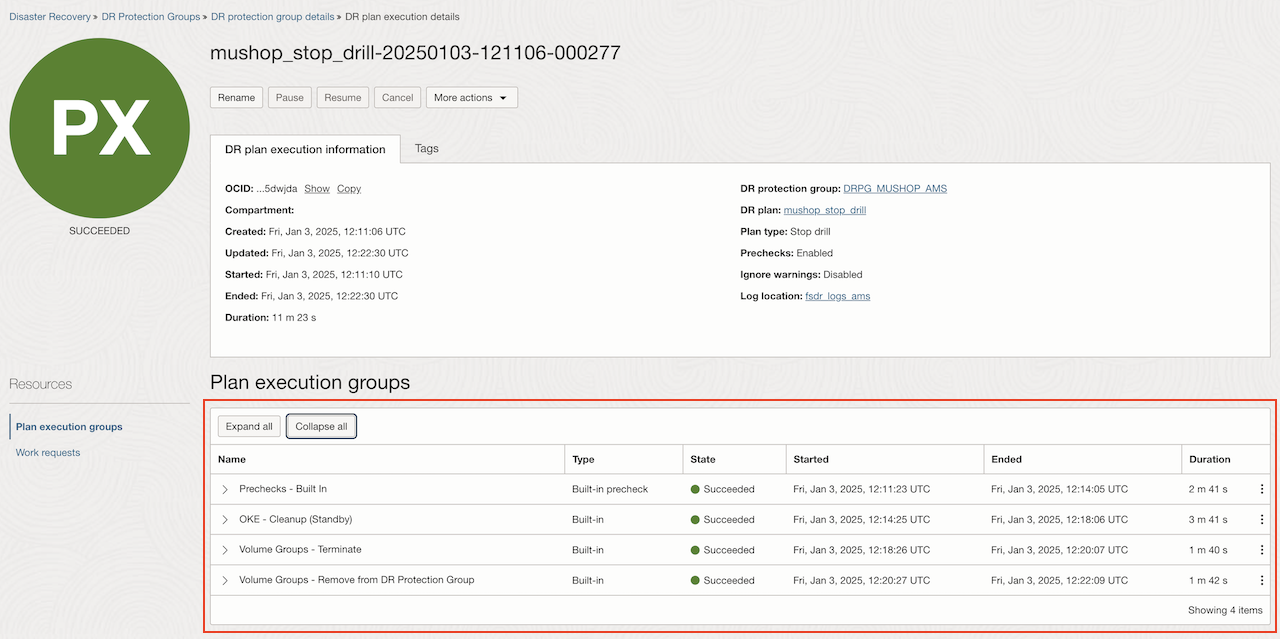
Tâche 10 : vérifier le nettoyage sur le cluster OKE de secours
Connectez-vous au cluster OKE de secours et vérifiez la liste des espaces de noms à l'aide de la commande suivante.
kubectl get namespaces
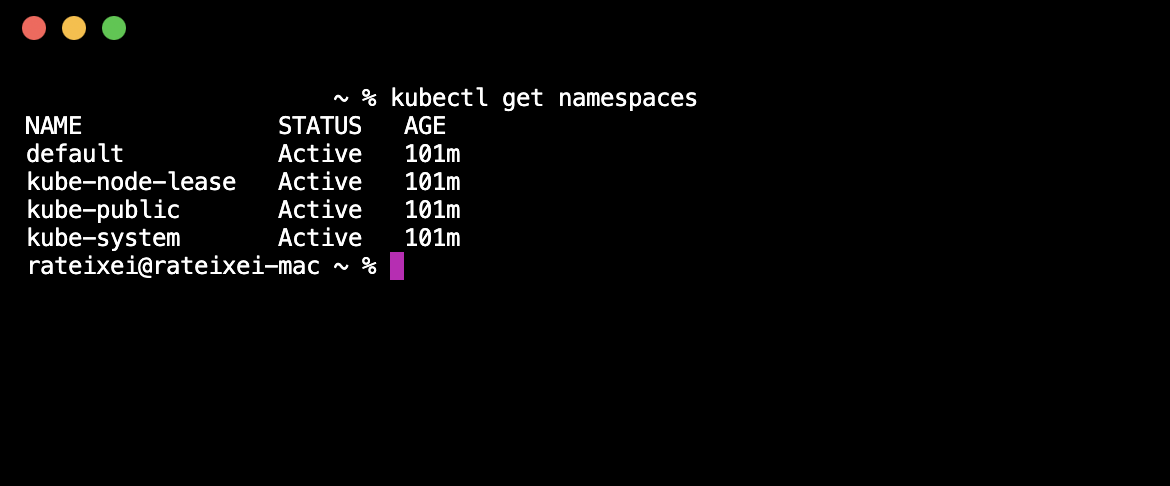
Etapes suivantes
Une fois que vous avez créé et exécuté les plans d'exploration, il est temps de créer un plan de permutation et un plan de basculement.
Il existe deux bonnes pratiques qui doivent être intégrées dans les opérations quotidiennes normales pour vous aider à vous assurer que vos plans de reprise après sinistre sont prêts.
- Exécution périodique régulière des prévérifications.
- Exécution périodique régulière d'exercices DR.
Pensez à planifier des prévérifications hebdomadaires de tous les plans de récupération après sinistre du groupe de protection de récupération après sinistre de secours. Les prévérifications peuvent être exécutées à tout moment et n'ont aucun impact sur les charges globales de production. Cela garantit l'intégrité de vos plans de récupération après sinistre, la détection des ressources membres manquantes, des réseaux manquants, l'impossibilité de trouver les scripts attendus appelés par des étapes définies par l'utilisateur, etc.
Une autre façon très importante de valider la préparation de votre récupération après sinistre consiste à planifier des analyses DR périodiques une fois par mois ou par trimestre. Les analyses de récupération après sinistre n'ont également aucun impact sur les charges globales de production, mais vous permettent de valider la récupération des bases de données de calcul, de stockage, Oracle et des ensembles de back-ends pour les équilibreurs de charge de la région de secours en un seul clic. Pour plus d'informations, reportez-vous aux sections suivantes :
-
OCI Full Stack Disaster Recovery lance des analyses de récupération après sinistre
-
Prise en charge de l'équilibreur de charge de récupération après sinistre OCI Full Stack
Liens connexes
-
Récupération après sinistre de pile complète Oracle Cloud Infrastructure (OCI)
-
Préparation du moteur Kubernetes (OKE) pour la récupération après sinistre
-
Ajout d'un cluster OKE à un groupe de protection de récupération après sinistre
Remerciements
- Auteur - Raphael Teixeira (membre principal du personnel technique pour l'ingénierie Full Stack DR)
Ressources de formation supplémentaires
Explorez d'autres ateliers sur docs.oracle.com/learn ou accédez à d'autres contenus de formation gratuits sur le canal Oracle Learning YouTube. De plus, visitez le site education.oracle.com/learning-explorer pour devenir un explorateur Oracle Learning.
Pour obtenir la documentation produit, consultez le site Oracle Help Center.
Automate Switchover and Failover Plans for OCI Kubernetes Engine (Stateful) with OCI Full Stack Disaster Recovery
G26598-01
February 2025
Copyright ©2025, Oracle and/or its affiliates.